

Esta lección está hecha con PSPX9
Pero es bueno con otras versiones.
© por SvC-Design

Materialen Download :
Here
******************************************************************
Materials:
PALETTE COULEURS VERSION 2.png
DECO PERSO 1 200 VERSION 2 JUILLET 2023.png
DECO PERSO 2 200 JUILLET 2023.png
DECO PERSO 3 200 VERSION 2 JUILLET 2023.png
SELECTION 1 200 .PspSelection
SELECTION 2 200 .PspSelection
SELECTION 3 200 .PspSelection
SELECTION 4 200 .PspSelection
SELECTION 5 200 .PspSelection
SELECTION 6 200 .PspSelection
0ac761bcd3b588210f5ae3cad16e5487.jpg
SEPTEMBRE 2023 BECUREUIL SUR ROCHER 20 09 23 SWEETY.png
SEPTEMBRE 2023 BICHE AVEC SON FAON 20 09 23 SWEETY.png
SEPTEMBRE 2023 CERF 20 09 23 SWEETY.png
SEPTEMBRE 2023 LINDA 09 23 SWEETY.png
******************************************************************
Filtro:
Efectos – complementos - Alien Skin - Eye Candy 5 - Textures – Swirl
Efectos – complementos - Simple - Quarter Corner
Efectos – complementos - MuRas's Meister - Perspective Tiling
******************************************************************
Paleta de colores:
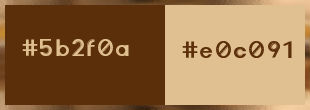
******************************************************************
método
Cuando se utilizan otros tubos y colores, el modo de mezcla y / o la cobertura de la capa pueden diferir
******************************************************************
Preparativos generales:
Primero instala los filtros para tu PSP
Máscaras: Guardar en su carpeta de máscaras en PSP, a menos que se indique lo contrario
Textura y Patrón: Guardar en su carpeta de texturas en PSP
Selecciones: Guardar en su carpeta Selecciones en PSP
Abra sus tubos en PSP
******************************************************************
Vamos a empezar a divertirnos
recuerda guadar tu trabajo regularmente
******************************************************************
1.
Abrir una nueva imagen transparente de 950X600 px
Selección - Seleccionar todo
Open 0ac761bcd3b588210f5ae3cad16e5487.jpg
Editar - Copiar.
Editar - Pegar en la selección.
Seleccciones – anular seleccion
Efectos – efectos de la imagen – mosiaco integrado - predeterminadas

Efectos - efectos de reflexión - espejo giratorio
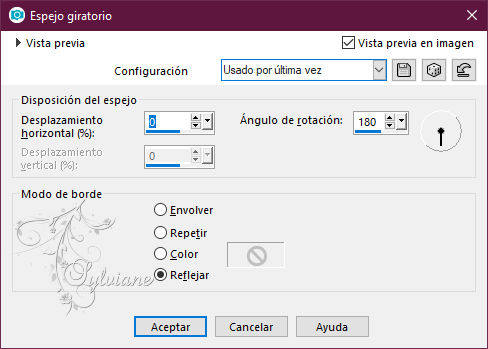
Efectos – complementos - Alien Skin - Eye Candy 5 - Textures – Swirl
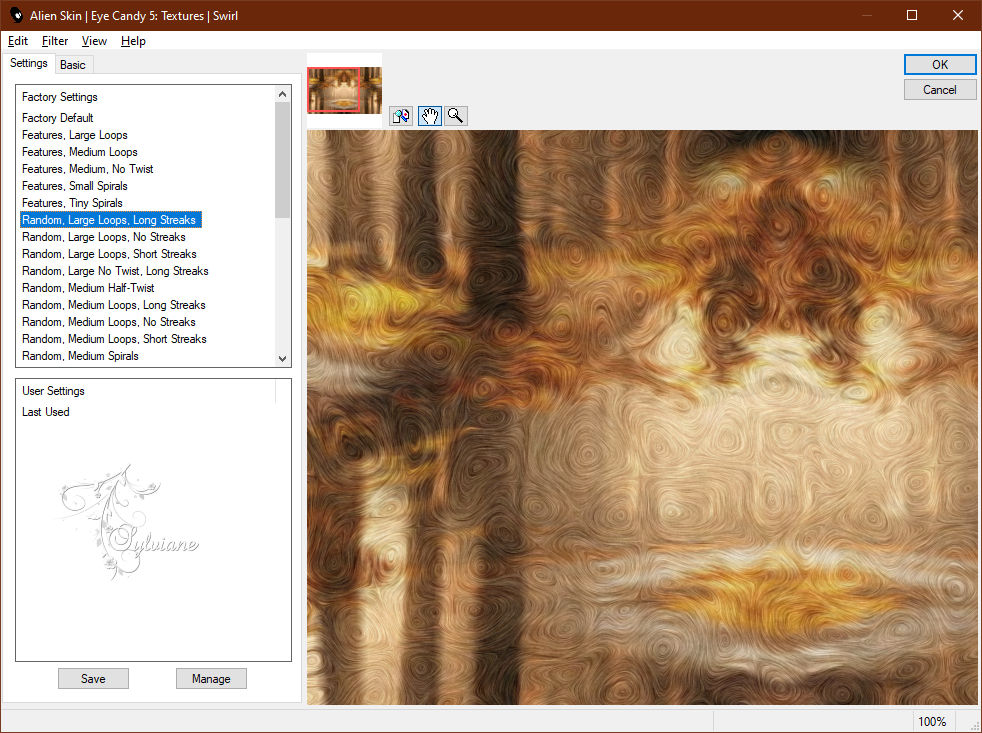
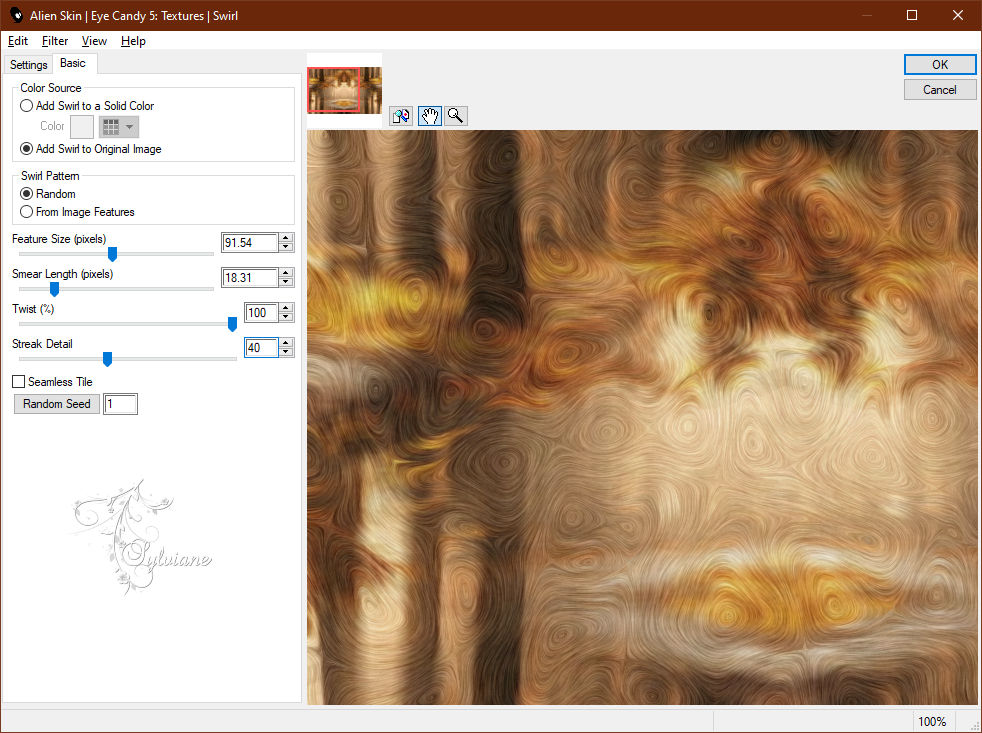
Aplicar este efecto una segunda vez...
=============================================================
2.
Capas - Duplicar
Efectos – complementos - Simple - Quarter Corner - estander
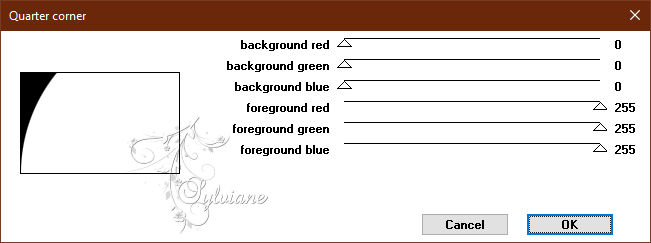
Selecciones - Cargar / Guardar - Cargar selección del disco- SELECCIÓN 1 200 .PspSelection
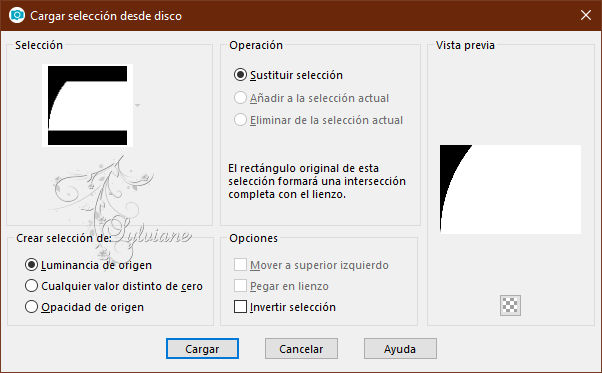
CLEAR o DELETE en el teclado
Selecciones - Cargar / Guardar - Cargar selección del disco - SELECCIÓN 2 200 .PspSelection
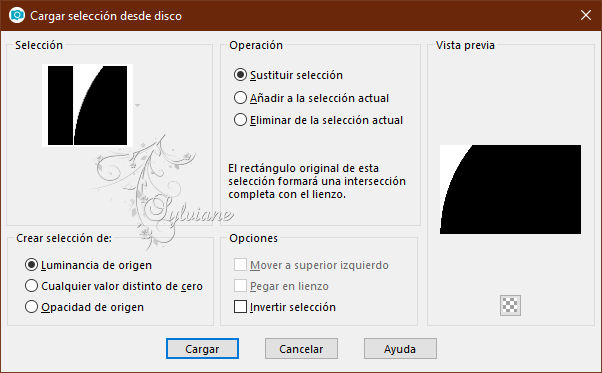
(Esto cancelará la selección anterior)
En la paleta de capas estamos en *Copy of Raster 1*:
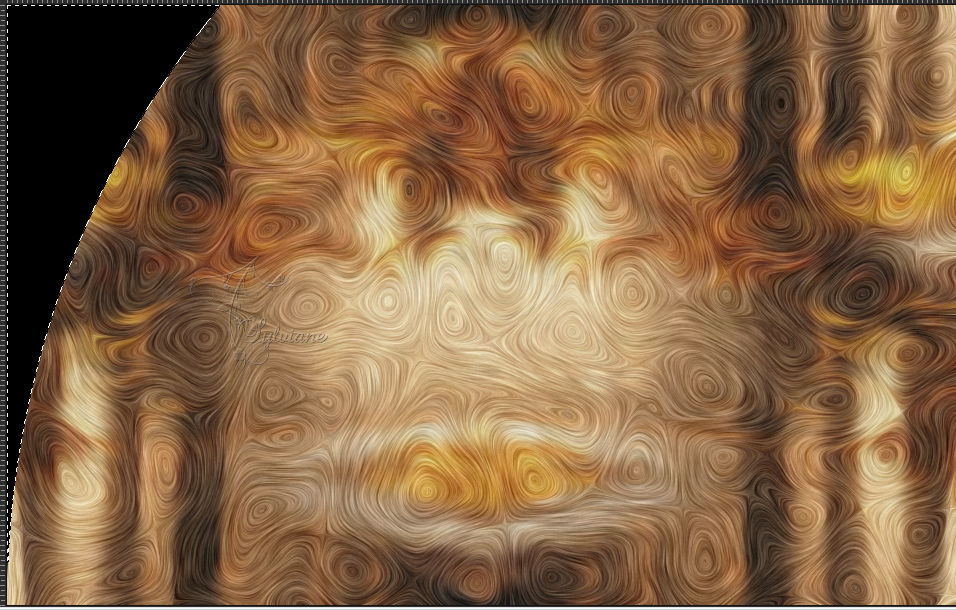
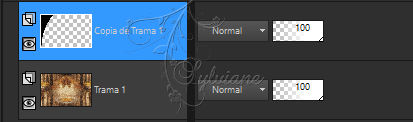
Capas - eliminar
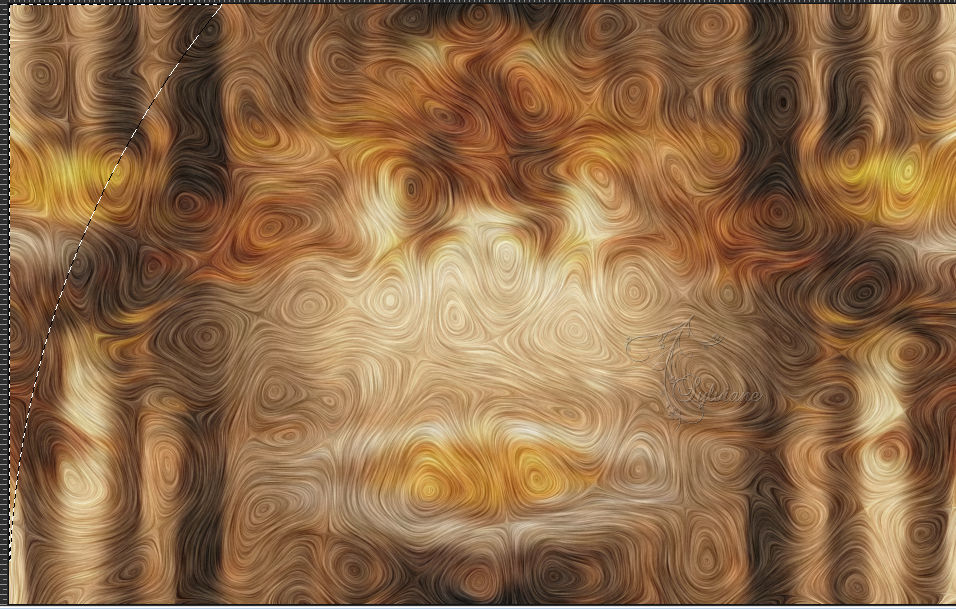

Terminamos en la capa única de la paleta (Raster 1)
La selección siempre está activada
Selecciones - Convertir selección en capa
Seleccciones – anular seleccion
Efectos - Efectos de reflexión - Espejo giratorio
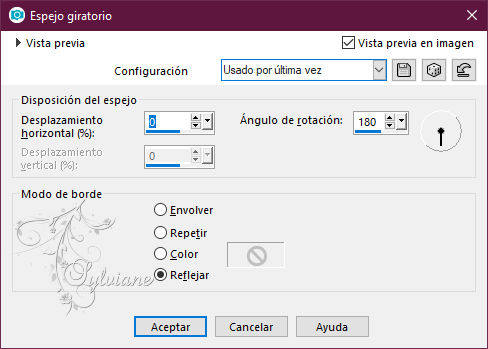
Efectos - Efectos 3 D - Sombra
0 / 0 / 100 / 50 - color :#000000
=============================================================
3.
Activar trama 1
Selecciones - Cargar / Guardar - Cargar selección del disco - SELECCIÓN 3 200 .PspSelección
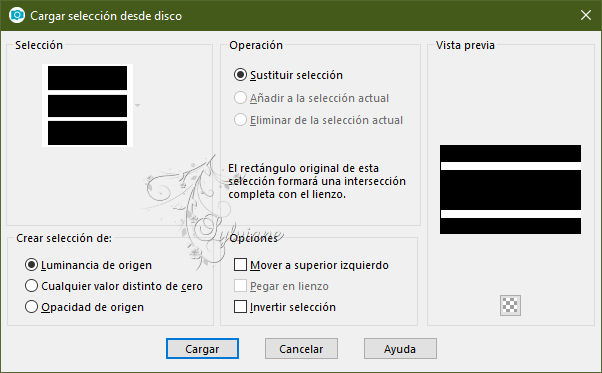
Selecciones - Convertir selección en capa
Seleccciones – anular seleccion
(De momento no vemos nada, es normal así que no se asuste...)
Selecciones - Cargar / Guardar - Cargar selección del disco - SELECCIÓN 4 200 .PspSelección
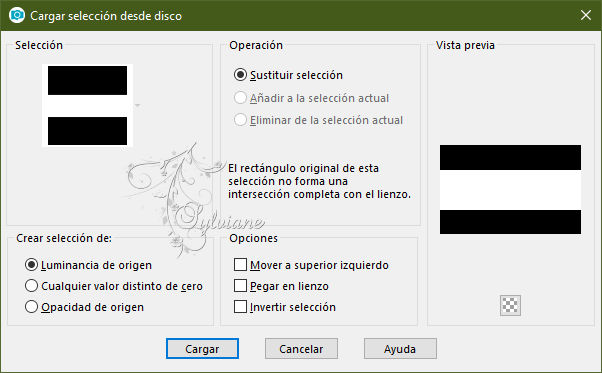
Capas – nueva capa de trama
Capas – organizar – bajar
Open 0ac761bcd3b588210f5ae3cad16e5487.jpg
Editar - Copiar.
Editar - Pegar en la selección.
Selecciones - Invertir
Efectos - Efectos 3 D - Sombra
0 / 0 / 50 / 25 - color :#000000
Activar Selección ascendida 1
Capas - Fusionar - Fusionar hacia abajo
Seleccciones – anular seleccion
Efectos - Efectos 3 D - Sombra paralela
0 / 0 / 100 / 25 - color :#000000
=============================================================
4.
Nuestras capas y etiqueta:

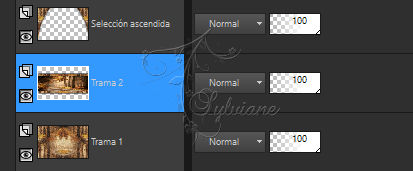
Sobre trama 2
Selecciones - Cargar / Guardar - Cargar la selección desde el disco - SELECCIÓN 5 200 .PspSelection
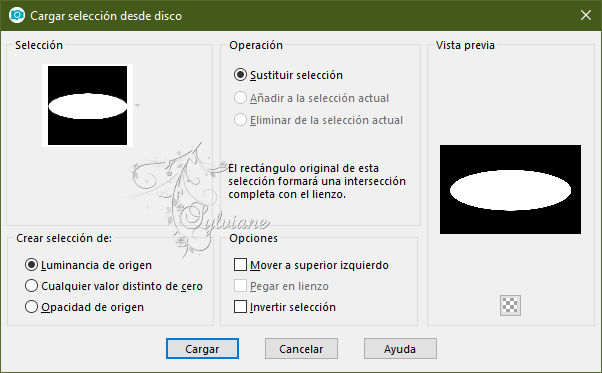
Selecciones - Convertir selección en capa
Selecciones - Invertir
Efectos - Efectos 3 D - Sombra
0 / 0 / 100 / 50 - color :#000000
Selecciones - Invertir
Selecciones – modificar – seleccionar bordes de seleccion
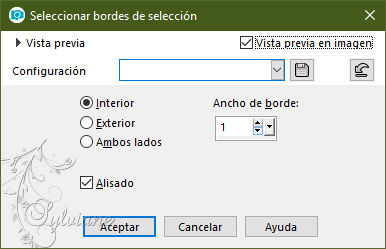
Rellene la selección con el color ARP (Luz).
Se necesitarán varios clics
Seleccciones – anular seleccion
=============================================================
5.
Activar (Trama 2)
Selecciones - Cargar / Guardar - Cargar selección del disco - SELECCIÓN 4 200 .PspSelección
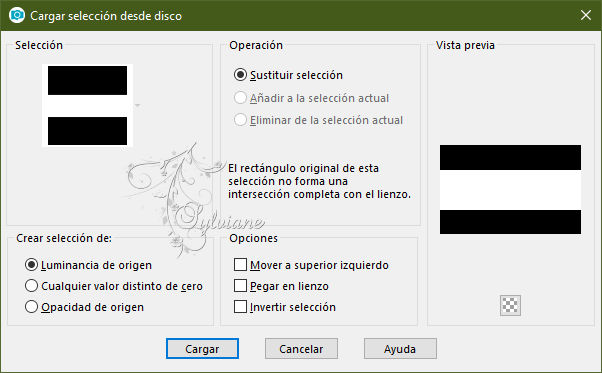
Efectos - Efectos de textura - Persianas - color:#ARP
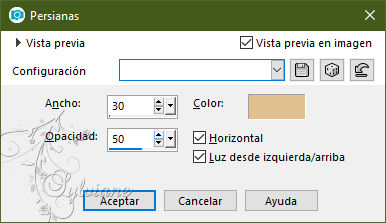
Seleccciones – anular seleccion
=============================================================
6.
Herramienta seleccionar area – seleccion personalizada
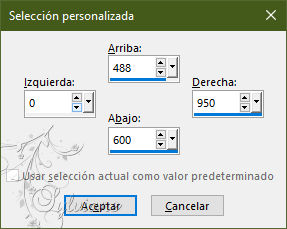
Activar trama 1
Selecciones - Convertir selección en capa
Efectos – complementos - MuRas's Meister - Perspective Tiling – estander
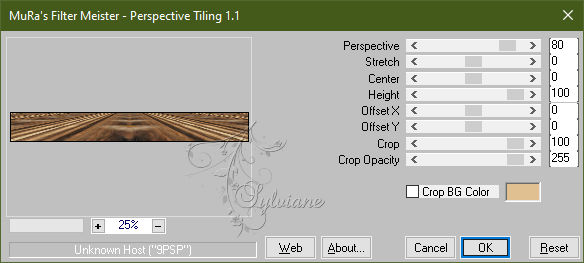
Seleccciones – anular seleccion
=============================================================
7.
Todavía en esta capa
Selecciones - Cargar / Guardar - Cargar selección desde el disco - SELECCIÓN 6 200 .PspSelection
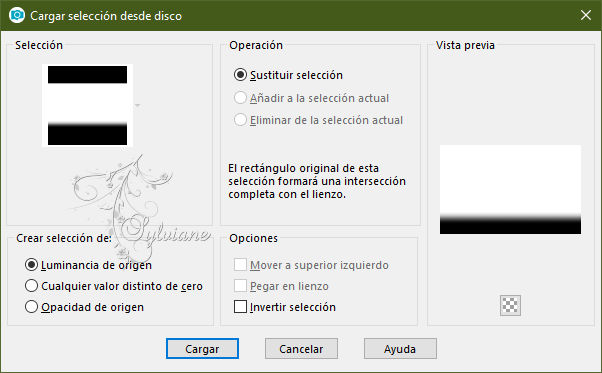
ERASE o DELETE en el teclado +/- cinco veces -
Seleccciones – anular seleccion
Editar - COPIAR
Editar – pegar como nueva imagen
Dejar en espera la necesitaremos al final del tutorial -
En nuestro trabajo en curso ...
Añadir un borde de 3 AVP color
Edición COPIAR (la imagen se pone en la memoria)
=============================================================
8.
Selecciones – seleccionar todo
Imagen - Añadir Bordes - Simétrica -30 px - (no importa el color)
Selecciones - Invertir
Pegar en selección (La imagen está en memoria)
Efectos - Efectos 3D - Bisel interior - (Bisel 6)
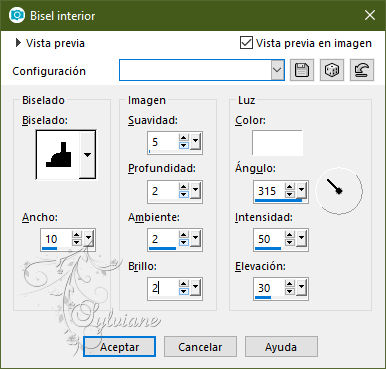
Selecciones - Convertir selección en capa
Seleccciones – anular seleccion
=============================================================
9.
activar la capa superior
activa la imagen que apartaste en el punto 7
Editar – Copiar
Editar – pegar como nueva capa
Efectos - Efectos de imagen - Desplazamiento
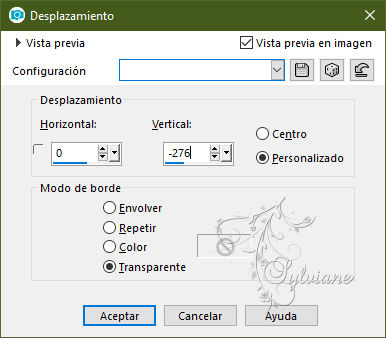
Estirar a izquierda y derecha para que los bordes se toquen:

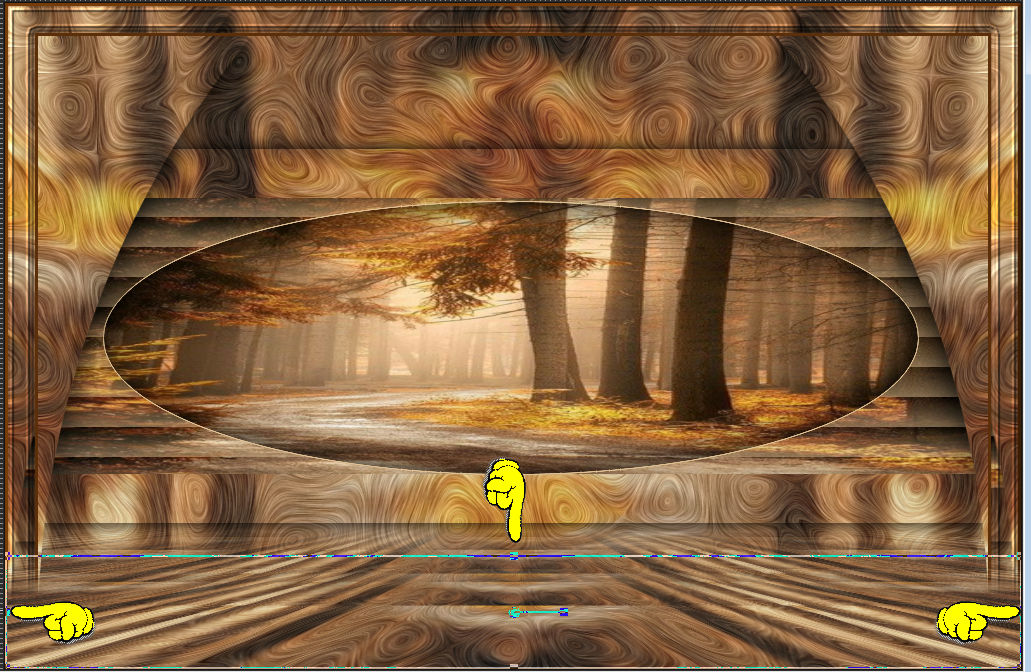
Abrir DECO PERSO 1 200 JUILLET 2023.png
Editar - Copiar
Editar - Pegar como nueva capa
Activar la herramienta de selección (presione K en el teclado)
E introduzca los siguientes parámetros:
Pos X : 0 – Pos Y :0
presione M
No lo mueva, está en su lugar
Modo de capa: * Luminancia (heredado) * u otros
Abrir DECO PERSO 2 200 JUILLET 2023.png
Editar - Copiar
Editar - Pegar como nueva capa
presione M
Modo de capa: * Luminancia (heredado) * u otros
Capas - Duplicar
Opacidad de esta capa al 60% según su gusto
Abrir DECO PERSO 3 200 JUILLET 2023.png
Editar - Copiar
Editar - Pegar como nueva capa
Activar la herramienta de selección (presione K en el teclado)
E introduzca los siguientes parámetros:
Pos X : 49 – Pos Y :74
presione M
=============================================================
10.
Abrir SEPTEMBRE 2023 LINDA 09 23 SWEETY.png
Editar - Copiar
Editar - Pegar como nueva capa
Redimensionar al 85% casilla inferior desmarcada
colóquelos como en el ejemplo
Abrir SEPTEMBRE 2023 CERF 20 09 23 SWEETY.png
Editar - Copiar
Editar - Pegar como nueva capa
Cambiar el tamaño a 30% cuadro inferior sin marcar
colóquelos como en el ejemplo
Abrir SEPTEMBRE 2023 BICHE AVEC SON FAON 20 09 23 SWEETY.png
Editar - Copiar
Editar - Pegar como nueva capa
Redimensionar al 40% casilla inferior sin marcar
colóquelos como en el ejemplo
Abrir SEPTEMBRE 2023 BECUREUIL SUR ROCHER 20 09 23 SWEETY.png
Editar - Copiar
Editar - Pegar como nueva capa
Imagen - Espejo – espejo horizontal
Redimensionar a 35% casilla inferior sin marcar
colóquelos como en el ejemplo
=============================================================
11.
Imagen - Añadir Bordes - Simétrico -2px - color :#f5e0b4
Selección - Seleccionar todo
Imagen - Añadir bordes - Simétrico -20px - color :#f5e0b4
Editar - copiar
Selecciones - Invertir
Selección - modificar - contraer -5 px
Editar - Pegar en la selección
Efectos - Efectos 3D - Sombra
0 / 0 / 60 / 30 color :#000000
Seleccciones – anular seleccion
=============================================================
Añade tu firma y la mía si lo deseas
Capa - fusionar - fusionar todo (aplanar)
cambiar el tamaño a 950 píxeles
Guardar como JPEG
Back
Copyright Translation 2023 by SvC-Design
------------------------------------------------------------------------------
Gracias a todos los que crearon